個人的にはASUS Pad TF700Tの本命アプリです。
このアプリでは
Pocket WiFi GP02で無線を飛ばして接続をしております。
ASUS Pad TF700Tにプレインストールされているソフトはいくつかあるも、
その中で最も優れたものがこれだと思う。
MyCloudには、My Content、My Desktop、@Vibeの三つが入っている。
それぞれ簡単に説明すると
My Content
ASUS Web Storageのことです。Cloud上にあるストレージが8GB利用できます。
いうなれば、Dropboxみたいなものです。
ただし、同期するフォルダーに入れても更新はなかなかされず不便です。
あまりに遅いので、二重にアップしてしまったりいろいろしてしまい、
いらいら感しか残らなかったので使用は断念しました。
と言っても正直My Desktopがあればこれはなくても問題ありません。
もしかしたら、私の環境の問題かもしれませんが、それはわかりません。
ほかの方の状況も、うかがいたいです。
My Desktop
これはとても便利です。実質的にはSplashtop Streamerというソフトですが、
それを、ASUS仕様にしたものです。こちらは本当にお勧めなので
設定方法も書いておこうと思います。
リモートアクセスしたいPCにSplashtop StreamerのPC版をインストールする必要があります。
こんなサイトでダウンロードできます。上記のページから飛んでください。
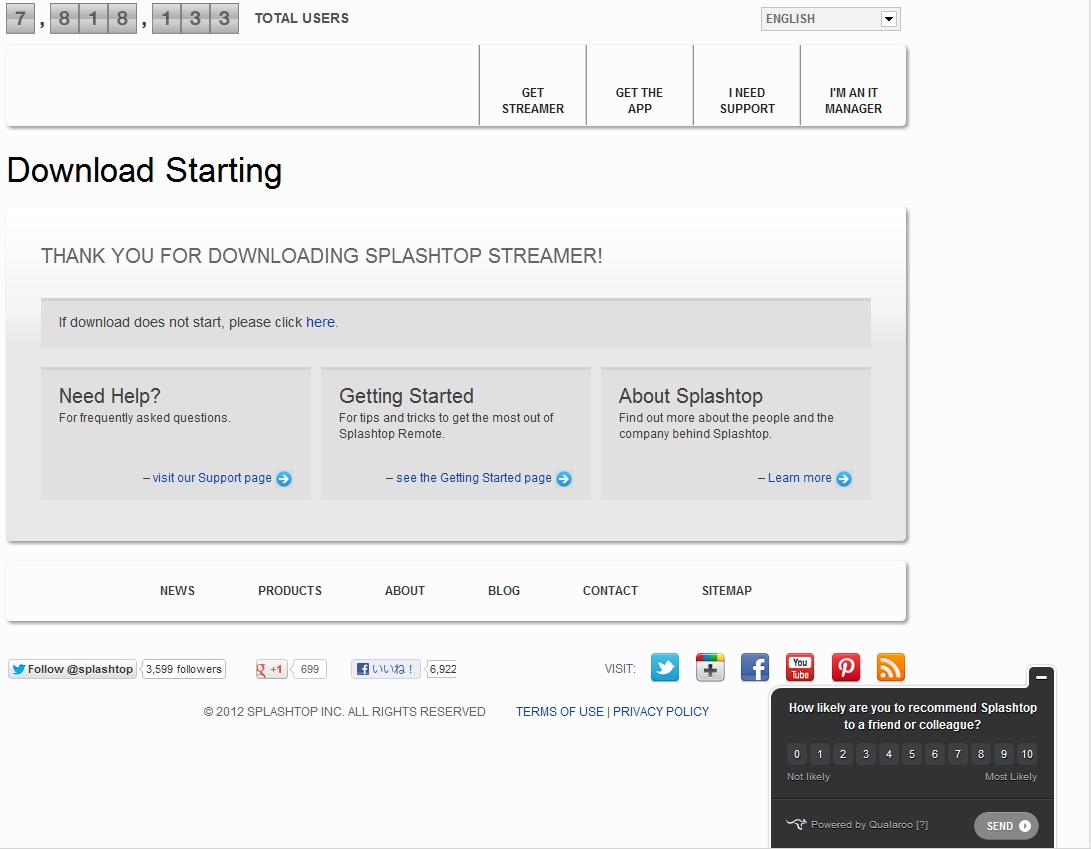
そして、起動をすると以下の画面になりますので、同意してください。
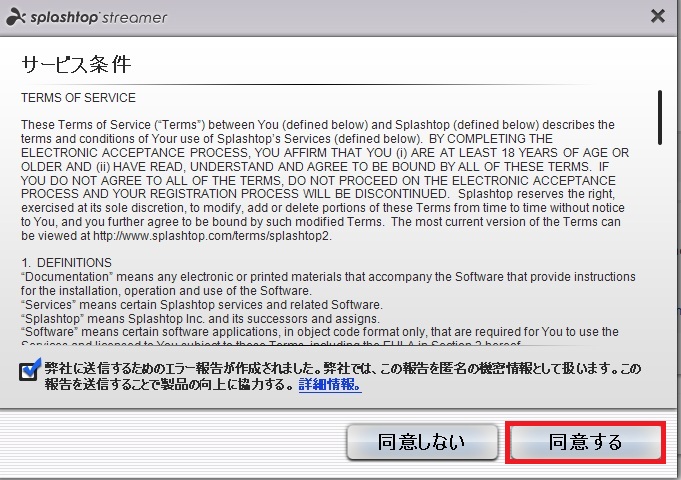
そしたら、次に状態をクリックしアカウントを作りましょう。メールアドレスとパスワードを記入して
アカウントを作成しましょう。なお、メールアドレスは ASUS PAD TF700Tに登録している
Gmailが推奨です。
結局、あとで、Gmailを入力するので。
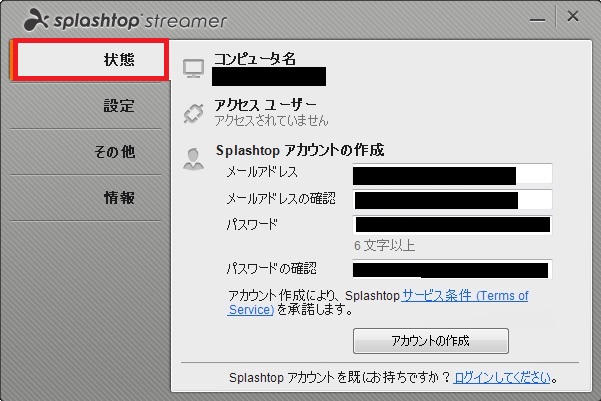
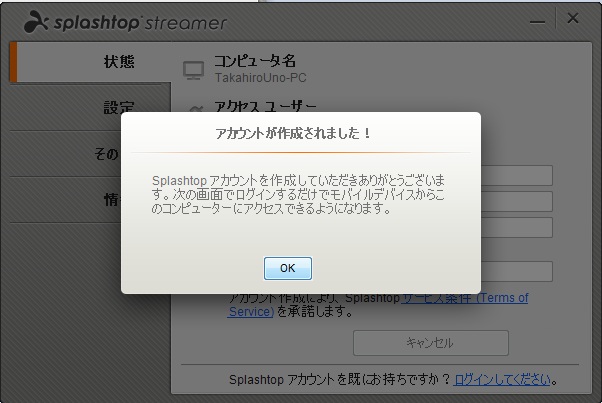
これで、アカウントが作れました。この画像から見るとこれで完成に見えるのですが……。
そうではないので注意が必要です。
とりあえずいったんログインします。
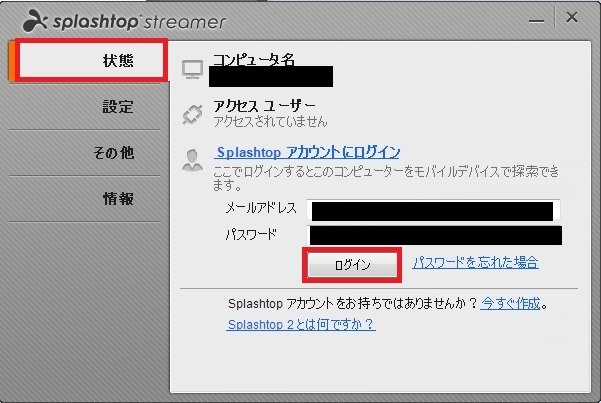
ログインしたら、その他をクリックしセキュリティーコードを作成します。
これが、リモートコントロール接続時のパスワードになります。
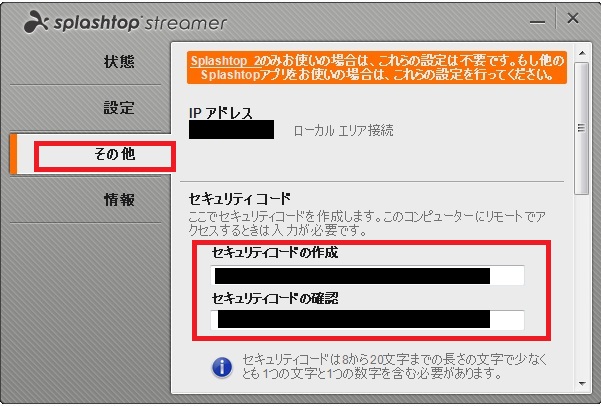
そして、これを入力したら、そのまま下にスクロールしていき、Gmail アカウントを入力。
ログインします。これで、PC側の準備は完了です。
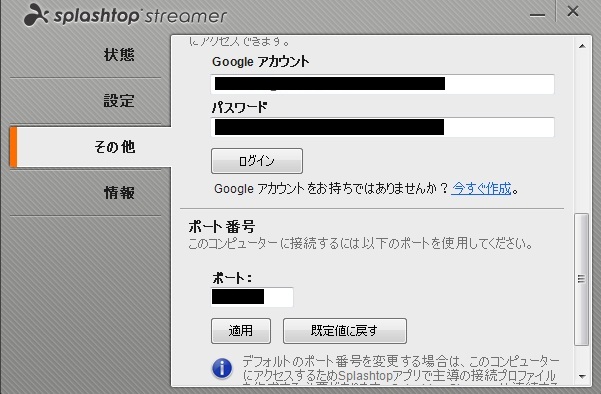
それでは、ASUS Pad TF700T側の設定に移りましょう。
まず、My Cloudを立ち上げた後、My Sesktopをクリックします。
そして、すべての利用可能なデバイスのスキャンを開始を押します。
といっても、初めは何も出ません。したがって設定が必要になります。
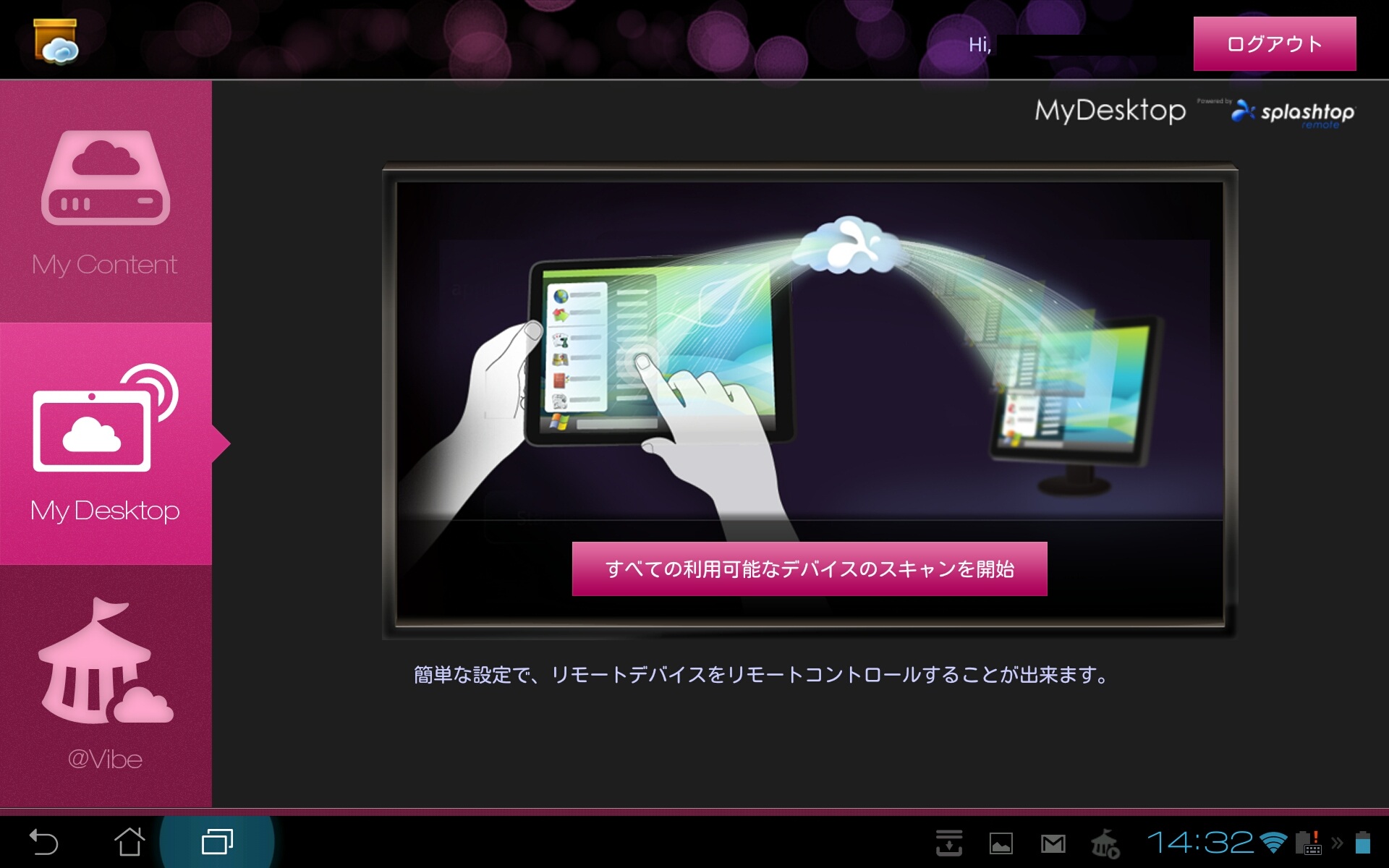
右上の3つの四角が書いてあるところをクリックしてください。
すると、二つ項目が出てくるので設定を押してください。
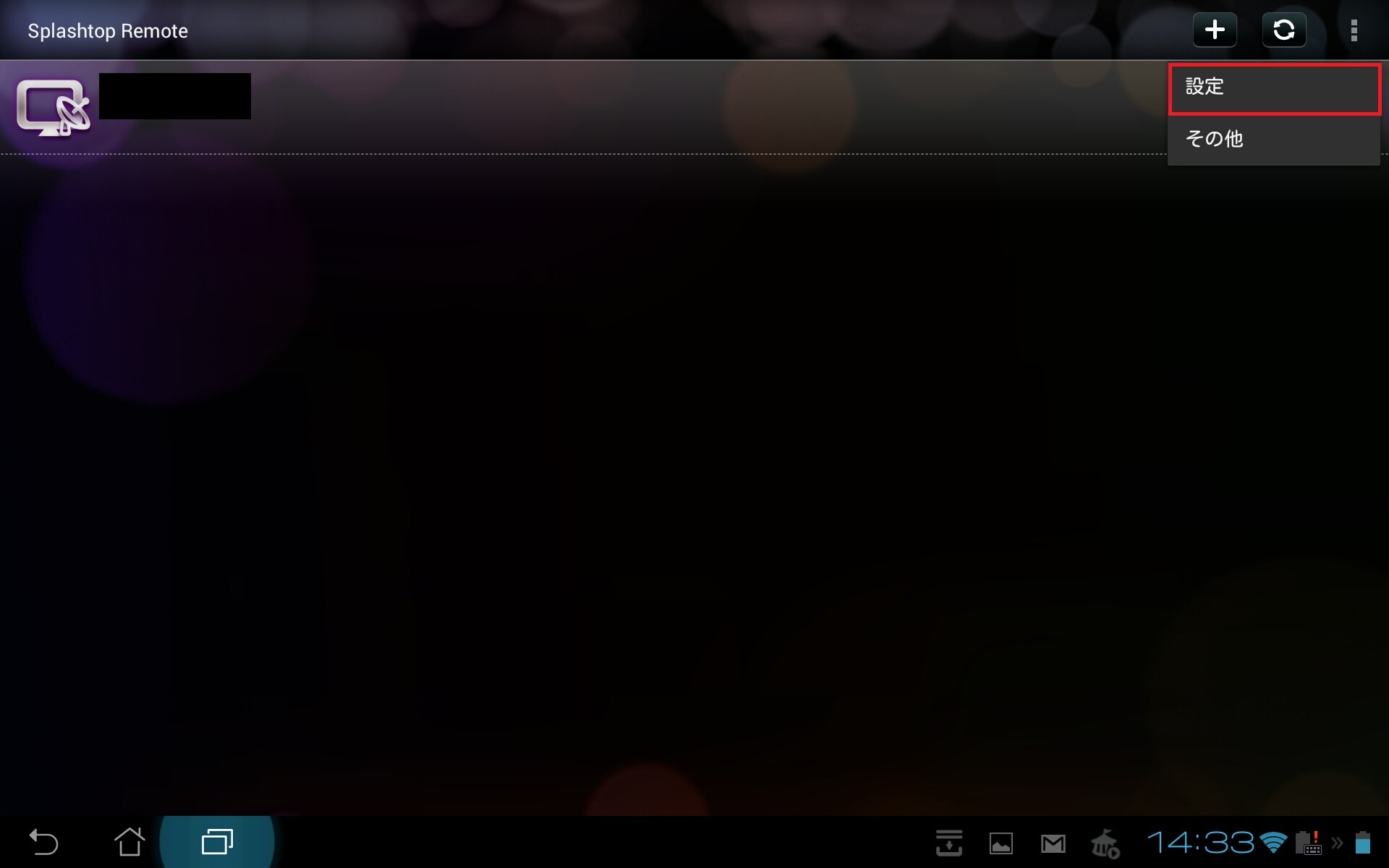
つぎに、インターネット探索をクリックし、サインインします。
これは、パソコンのときに作ったアカウントとメールアドレスとパスワードです。
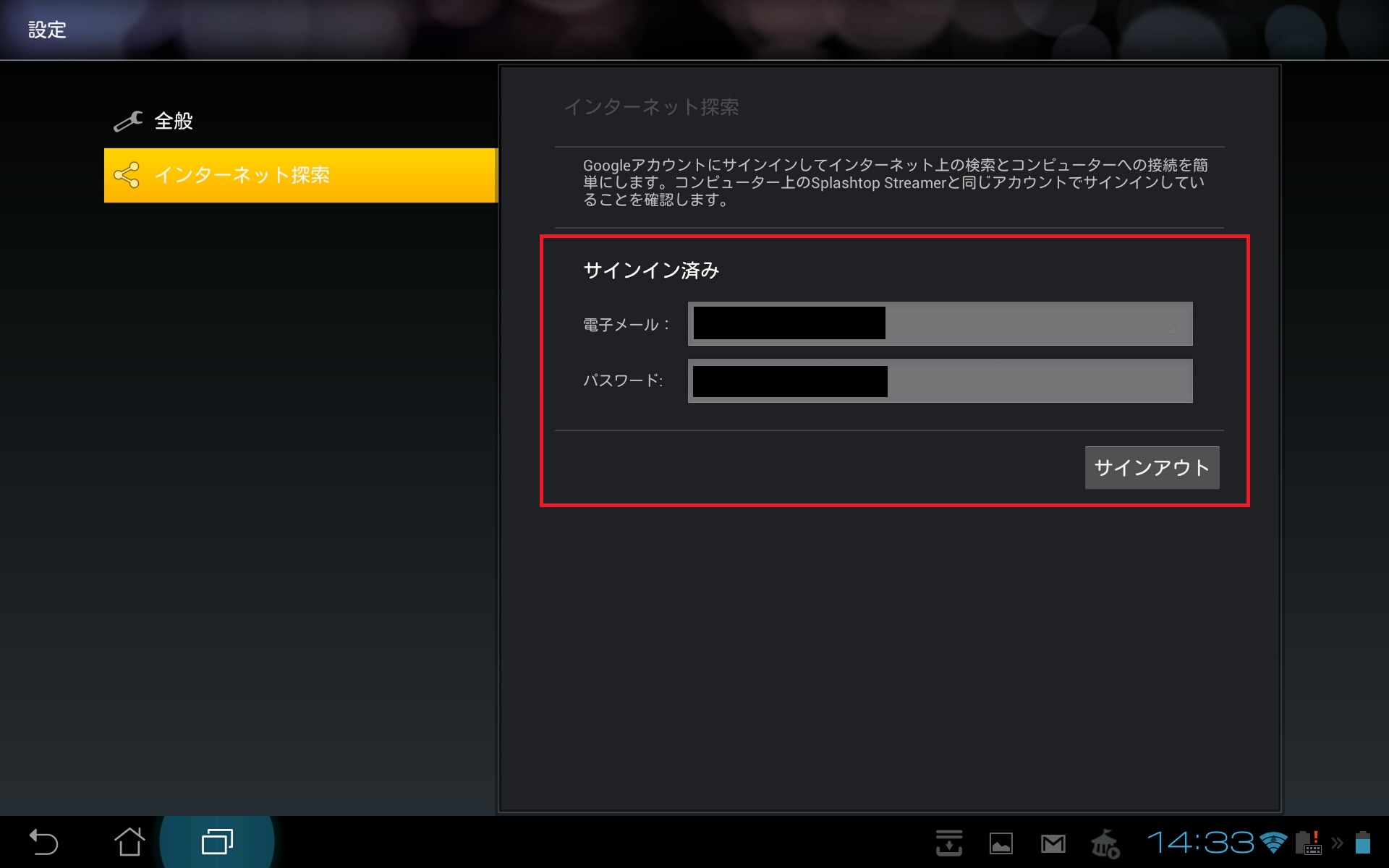
そして、以前のページに戻ると、自動発見になっていますので、クリックしてください。
この際、セキュリティーコードを求められますので入力しましょう。
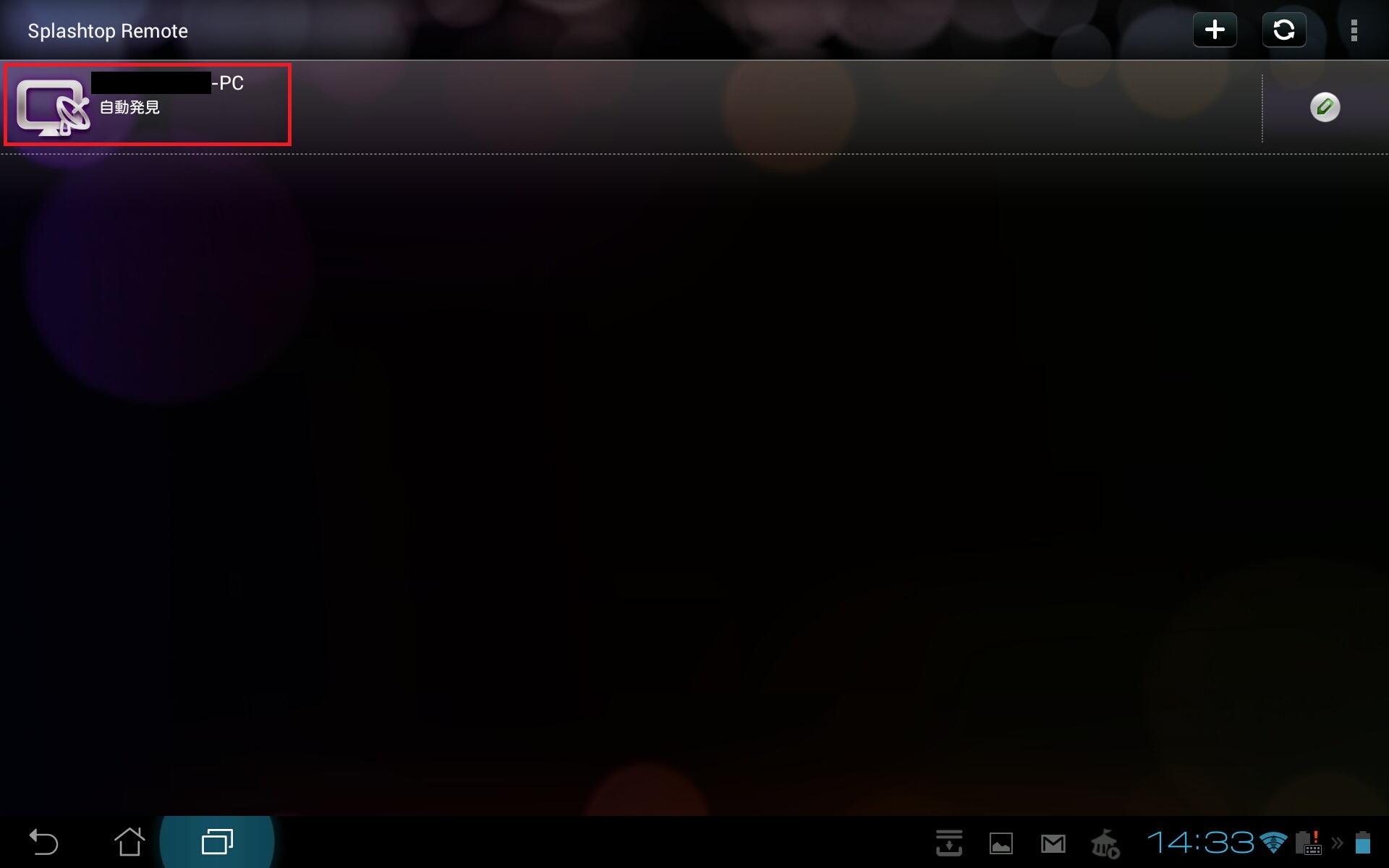
すると以下の画面になって、PCにリモートコントロールで入れます。
以下の画面を見てもわかるとおり、画面は少し狭いサイズになります。
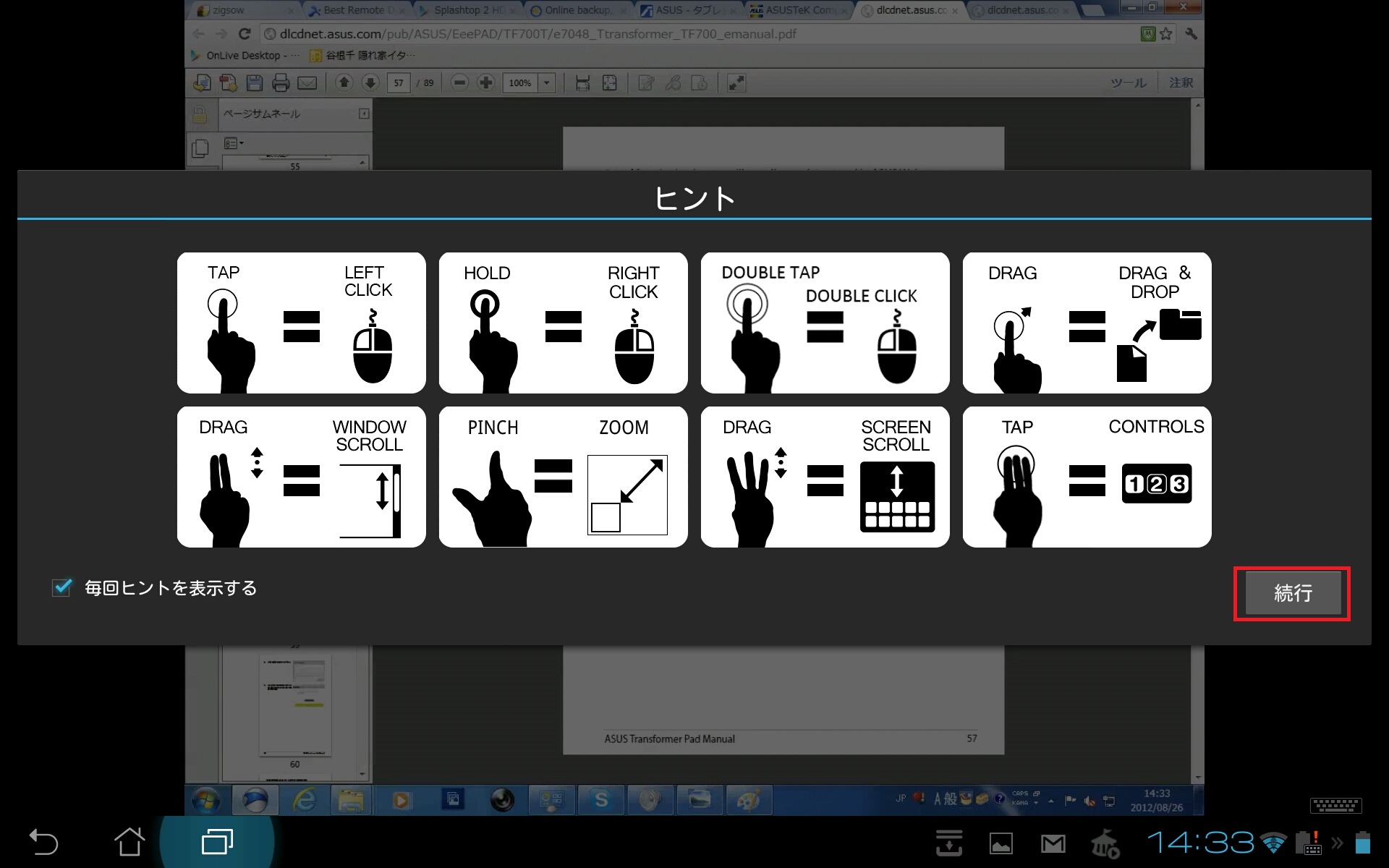
後は、通常通り使ってください。ただし、気をつけなければならないのは、
右クリックはMy Desktopから脱出する機能を搭載されてしまっているので、
うっかり、右クリックはしないことです。通常の右クリックは左クリックの長押しとなっています。
遅延はさほどありませんので比較的快適に使用できます。
ちなみに遅延はこの程度です。
無謀編見てわかるとおり、入力自体は遅れてないようで、
デスクトップで行われている映像を送る動作で遅延が生じているようです。
しかし、さすがに、BF3は無謀すぎましたw
LTEなら滑らかにできたかもしれませんが。
ただ、この調子なら少し軽めのものならゲームができるだろうことがわかりました。
なお、DVD鑑賞程度ならDesktopに対しては、タイムラグという意味で遅れますが、
特に、処理落ちが激しかったりはせず、滑らかなので十分鑑賞できます。
音も遅れていません。
したがって、リッピングでFLV化して、鑑賞するとかなり快適だと思います。
カメラでの撮影なので、画質は比較的粗くなってしまっていますが、
また、ASUS Pad TF700Tはコントラストが高いのが下記の動画でもわかると思います。
なお、音はASUS Pad TF700Tのほうで出しております。
今回はYou've Got Mailを直接DVDで再生しています。
@Vibe
こちらは、おそらく、ASUSと契約している会社の音楽、ラジオ、Game等ができるものです。
基本的に、Stream配信と言う形になっています。基本無料なので、お勧めです。
ちなみに、Androidは基本的にバックグラウンドで何か作業するということはできないのですが、
これを使うとバックグラウンドで音楽が流せるので、音楽を聴きながら他の作業をできます。
しかも、普通に平井堅とか入ってます。
Playミュージック(これもプレインストール)と言うアプリも
バックグラウンドで音楽が流せるのですが、
こちらはまだ、日本では本格的にサービスは始まってないのでなんともいえません。
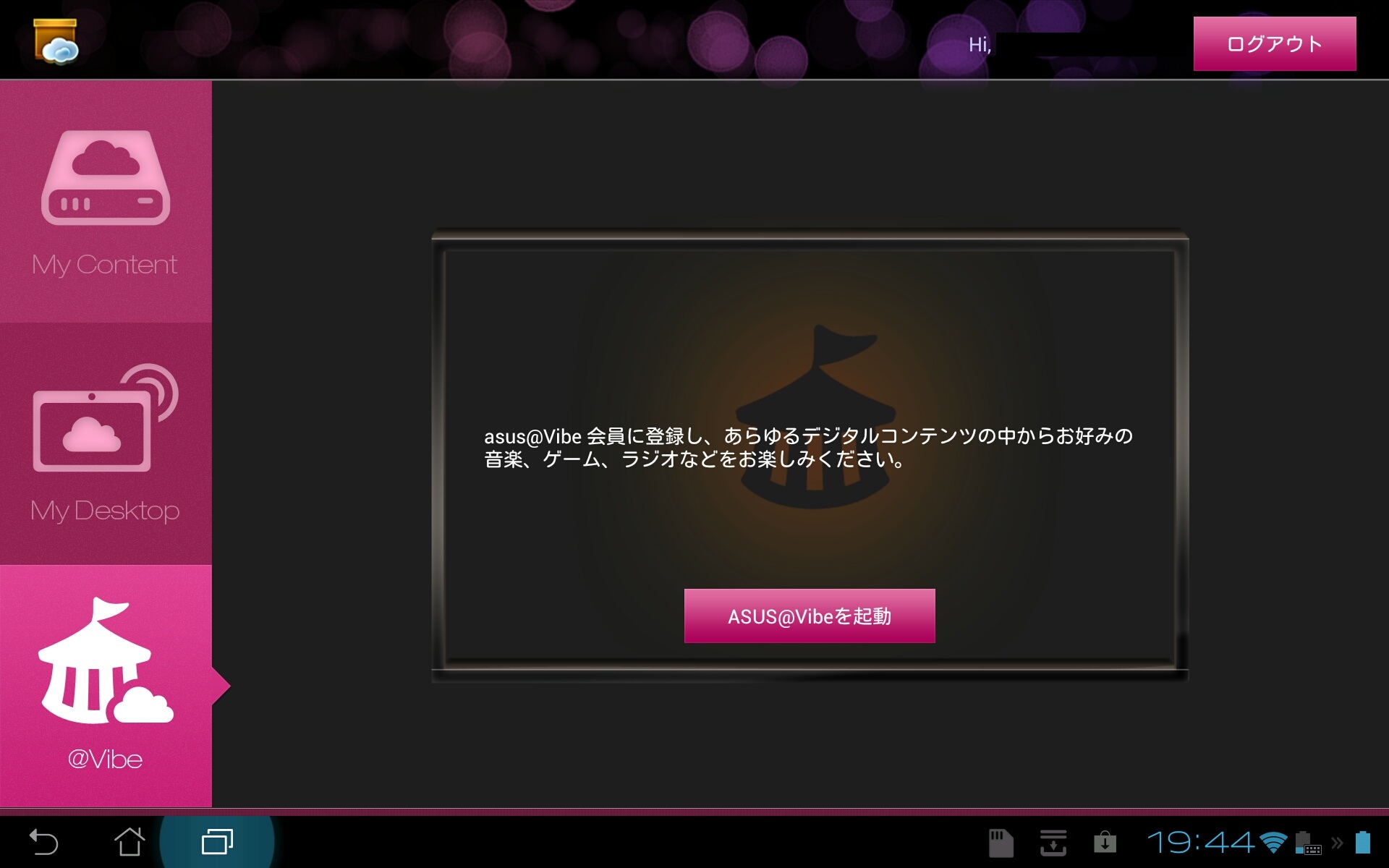
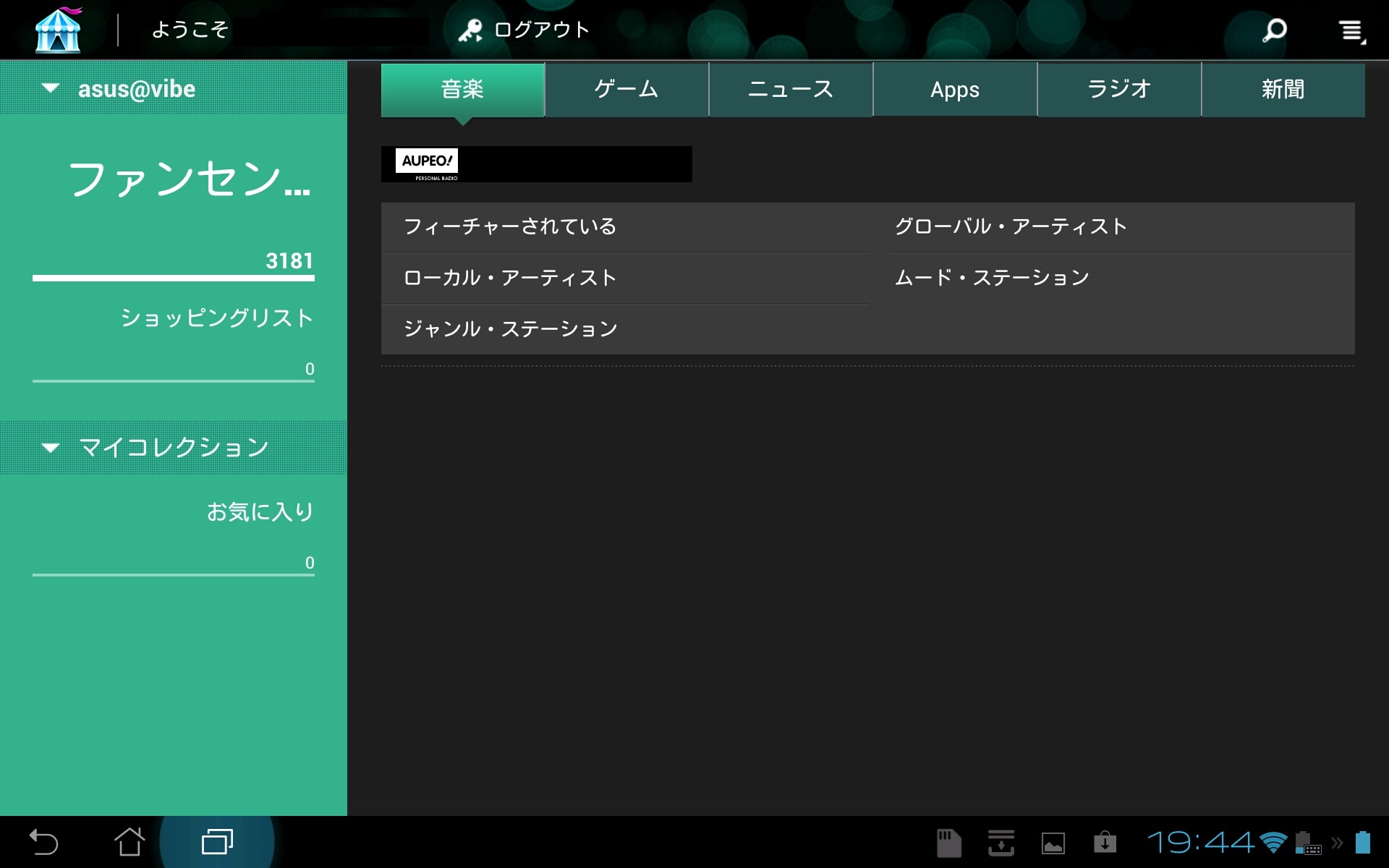
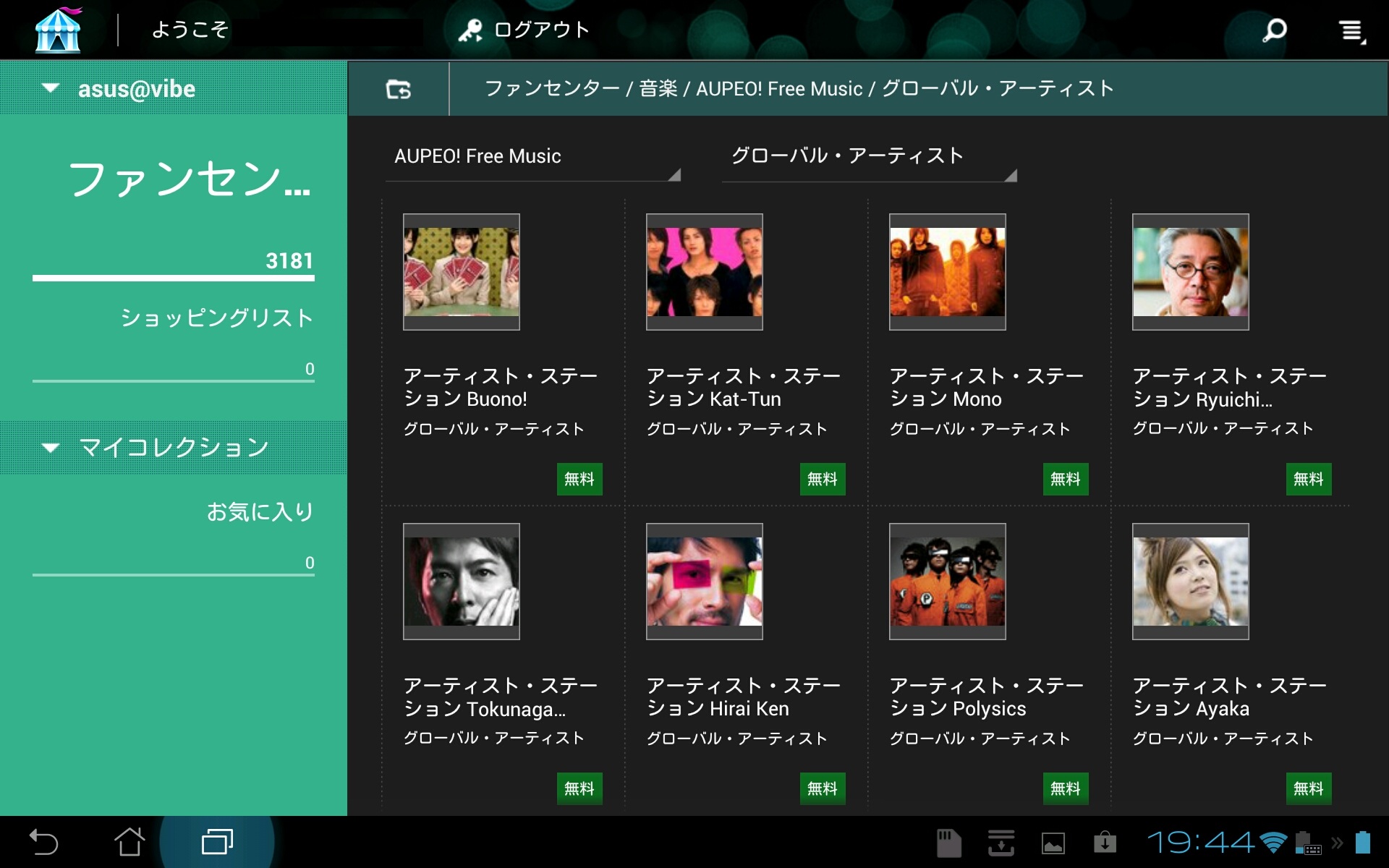
とても、お勧めのアプリです。
-
購入金額
0円
-
購入日
2012年08月15日
-
購入場所
ASUS Pad TF700Tプレインストール
sandbagさん
2012/08/26
iPad版でたまに遊んでいます。
@viveも正式リリース前からeeepcでアクセスできたので懐かしいですが、当時とインタフェースがガラリと変わってますね。
TakOnuさん
2012/08/27
Splashtopいいですよね。
キーボードドックがあるのがその魅力を一段と
引き立てているように感じます。
@viveそんなに変わったのですか。
おそらく、AndroidTM 4.0.3に向けて新たに改良したのでしょうね。